标签:选择 视图 圆形 使用 水平 com 填充 code 对象
一、ADOBE
二、PS界面
1)菜单栏

2)工具栏
![]()
3)属性栏

4)工作区

三、PS的基本操作
1、打开 :ctrl+O 2、关闭 : ctrl +W 3、保存 :ctrl + S 4、新建 :ctrl+N。
四、复位
窗口——工作区 ——复位基本功能 可以将PS操作界面复位到基础设置。
五、填色
1、alt + 退格键 :前景色填充 2、ctrl+ 退格键 : 背景色填充
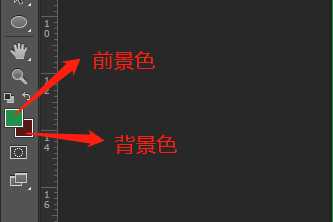
六、工具栏基本认识
 有小三角的叫做工具组 ,没有小三角的就是工具。
有小三角的叫做工具组 ,没有小三角的就是工具。
1、打开工具组的方式 :左击一会儿或者右击一下。
2、切换工具组的方式 :
1)右键点击选择 2) alt+左键点击 切换工具组。 3)shift +工具快捷键
七、选框工具
快捷键 M 从标尺出拉出参考线,从视图里面选择清除参考线 alt +V ——D 清除参考线 alt +菜单栏快捷键可快速选取菜单栏 。
选框的作用 :控制操作范围 (操作 :填色,删除,抠图,对齐等等。。。)
shift +左键拖拽,可得到正方形,圆形选框。 ctrl+D取消选框 。
1、增加选区 shift+ 选区
2、减少选区 alt +选区
3、以中心点画正形 :alt+shift +选区 or alt +选区 ,以中心点画选区。
移动选框 :鼠标放入选框内,按住左键进行移动。
水平垂直移动选框:先移动一点点,然后按住shift进行上下左右移动。
案例一:望远镜 1)底色用图片 2)增加图层选取黑色前景色填充 ctrl+ 退格 3)shift +圆形选区工具进行镜片选取 ,删除掉选取内图层。 4)移动选取 鼠标放入选区内进行拖拽,shift +拖动 进行平移 。 5)删除图层得到望远镜效果。

八、图层
图层的特性:
1、能够方便编辑修改设计。(图层的作用)
2、上层图层覆盖下层图层。
注意:以后每新建一个东西都要新建一个图层。
1、新建图层 :ctrl +shift +alt + N;
2、删除图层:选中要删除的图层,然后按Delete键。
3、复制图层:1)按住键盘上的alt键,拖拽要复制的图层。 2)ctrl+J 在原来位置进行复制图层
4、隐藏图层 :点击图层前面的小眼睛,显示或隐藏图层。
5、重命名图层:双击图层名称可编辑图层名称。
6、图层编组 : shift 点击要编组的图层的最上一个图层和最下一个图层,然后ctrl+G 可编组图层,图层组命名与图层命名一致。
7、合并图层:ctrl +E 合并图层 (该功能少用,基本不用)
8、解散图层组 :ctrl+shift +G 基本也不常用,常用左键拖拽图层出来。
九、移动工具
1、移动图层对象 左键点击图层后拖拽
2、复制图层对象 alt 加移动工具
V 快捷键
对齐 :必须选择两个或者两个以上的图层才能使用。

分布:必须三个或者三个以上图层才能使用。

十、变换控件
要把显示变换控件勾上才能显示定界框。有了定界框才能对物体对象进行缩放,旋转等操作。 按住shift 能够进行等比例缩放。缩放结束后一定要回车确定。

高级变换控件: ctrl +T可以选择物体定界框。右键可以选择更多的操作选项,如垂直反转,水平反转,扭曲,斜切,透明等。 ctrl+鼠标点击图层左边缩略图可以选择图像范围。
精确变换
按下ctrl+T后属性栏中可以手动调节数字达到精确变换的目的。
十一、选框的精确绘制
把选框属性栏中的样式改成“固定大小”,输入数值,使用完毕后改成正常。

画心: 选区 属性栏中的样式选择固定大小,然后画出一个正方形和一个圆形,都是300像素。对正方形进行shift+旋转 :以15°角进行旋转。 旋转45°,移动圆形和正方形的一条边对齐,然后复制圆形进行shift 复制平移,和正方形另一条边对齐,得出圆形。

米老鼠案例:
先画脸,然后画耳朵,shift+alt+移动复制,然后耳朵打包和脸中间对齐,然后画眼眶,两个眼眶打包和脸对齐,画眼睛同样和脸对齐,得出结果:

十二、多边形套索工具
L快捷键
使用方法:
1、选择多边形套索工具
2、在合适的位置作为起点,点一下,接下来一直往下点,然后双击后自动闭合或者移动到起点位置(显示小圆圈)进行闭合,出现选区。
注意:点错了可以delete删除点。
十三、对选区进行修改
前提:要有个选区。
选择(菜单)——修改——收缩/平滑 /羽化等操作。
ctrl单击加图层缩略图,可得到该图层的选区。
标签:选择 视图 圆形 使用 水平 com 填充 code 对象
原文地址:https://www.cnblogs.com/hanggedege/p/12640415.html